Si es un usuario habitual de una computadora portátil, sabe lo frustrante que puede ser lidiar con un espacio de almacenamiento limitado.Una forma de evitar esto es comprar una memoria USB o un disco duro externo para almacenar sus archivos, imágenes, documentos y videos.
Desafortunadamente, cuando se guardan archivos grandes de más de 4 GB, suele aparecer el error "archivo demasiado grande para el sistema de archivos de destino", lo que significa que no podrá moverlo ni copiarlo.No es porque no tenga la cantidad de espacio que necesita, sino porque el sistema de archivos está en un formato que no puede manejarlo.¿Cuál es la responsabilidad?Sistema de archivos FAT32.
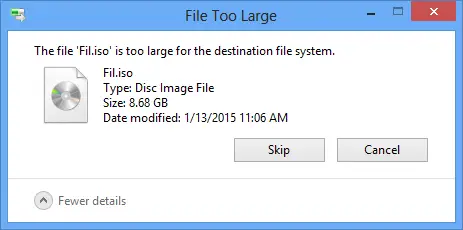
¿Qué es el sistema de archivos FAT32?
Cuando configura por primera vez una memoria USB, un disco duro externo o incluso una tarjeta SD, Windows le pedirá que formatee la unidad para que pueda almacenar datos.Puede elegir entre una variedad de sistemas de archivos, siendo los más comunes FAT32, exFAT y NTFS.Estos sistemas de archivos son solo una forma de organizar las unidades y todos tienen ventajas y desventajas.
¿Por qué sigues usando el sistema FAT32?
El sistema de archivos FAT32, también conocido como Tabla de asignación de archivos 32, se introdujo en 1996 para reemplazar FAT16 utilizado con MS-DOS.Debido a su longevidad, hasta que fue reemplazado por exFAT en 2006, se consideró el estándar "de facto" en las unidades flash que se venden en las tiendas.
¿Por qué?Asegura la máxima compatibilidad entre computadoras modernas, consolas de juegos y otros dispositivos como tarjetas de memoria de estado sólido y cámaras digitales insertadas a través de USB.Entonces, cuando compre una memoria USB, probablemente estará formateada con FAT32.
¿Por qué FAT32 provoca un error de "archivo demasiado grande para el sistema de archivos de destino"?
Cuando intente mover un archivo de más de 4 GB, recibirá un error de "archivo demasiado grande para el sistema de archivos de destino" porque el sistema de archivos FAT32 solo admite archivos de hasta 4 GB de tamaño.Aunque puede almacenar más de 32 TB de archivos en una unidad FAT2 en total, el sistema de archivos no aceptará un solo archivo que exceda el máximo de 4 GB.
¿Cómo resuelvo el error "El archivo es demasiado grande para el sistema de archivos de destino" causado por una unidad FAT32?5 soluciones!
La forma más fácil de solucionar esto es convertir la unidad a un sistema de archivos más nuevo, comprimir o dividir los archivos, o usar un arreglo de almacenamiento alternativo.
1. Use software de compresión para dividir archivos grandes.
Cuando tiene un archivo muy grande, como un video, y desea colocarlo en una memoria USB o en un disco duro externo (sin suficiente espacio), puede usar un software de compresión para dividirlo y poder moverlo.Si bien esta es la solución más fácil de usar, ya que no requiere que reformatees nada y no tienes que preocuparte por hacer una copia de seguridad de tus archivos, es un proceso largo.
-
- Descargar software de compresión.El mas popular esWinRAR和7Zip.
- seráEl software de compresión está instalado en su computadora.
- Haga clic enExplorador de archivosy busque la carpeta que contiene los archivos que desea comprimir, dividir y mover.
- clic derecho en la carpeta,Busque WinRar o 7Zip en el menú y desplace el cursor.
- Seleccione la opción superior"Añadir al archivo"para mostrar el nombre del archivo y el cuadro de parámetros.
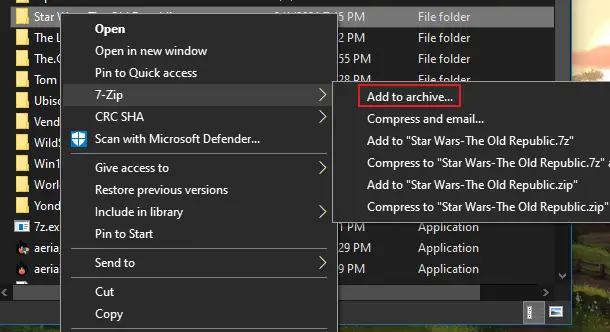
-
- EncontrarCuadro "Dividir en volúmenes, bytes"y haga clic en él para ver el menú desplegable de opciones.Puede seleccionar uno de los perfiles existentes o ingresar el tamaño máximo de los archivos a comprimir – archivos de salida.
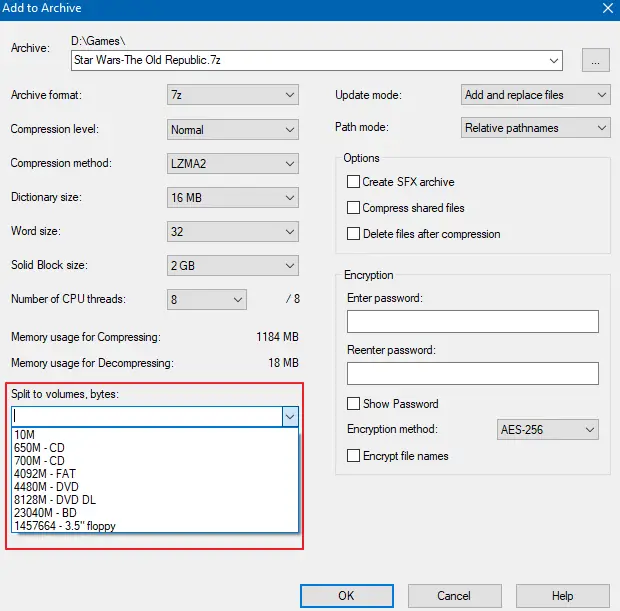
- Una vez que tenga el volumen particionado correcto, haga clic en Aceptar y observe cómo WinRar o 7Zip comprimen los archivos de origen.seráen varios pequeños archivos comprimidos, que contiene el tamaño de archivo predeterminado que asignó en los pasos anteriores.Cuanto mayor sea el tamaño de archivo preestablecido que asigne en los pasos anteriores, obtendrá menos archivos comprimidos.
Ahora puede continuar y mover cada uno de estos archivos a su dispositivo de almacenamiento.Después de la transmisión,Descomprima los archivos en el orden numerado correcto.sólo siEl tamaño total del archivo es más pequeño de lo que el dispositivo de almacenamiento puede contener ytu celularCada zip está por debajo del límite máximo(32 GB para dispositivos de almacenamiento FAT4), esto solo funciona.
2. Convierta el sistema de archivos FAT32 al sistema de archivos NTFS, utilizando el Explorador de archivos de Windows
De esta manera, utilizaremosAdministrador de formato de WindowsConvierta su sistema de archivos USB FAT32 al nuevo sistema NTFS.
consideración:El formateo borra todos los datos del disco.Antes de continuar con los pasos a continuación, asegúrese de copiar todos los archivos del USB a su computadora para asegurarse de que los archivos no se pierdan durante el proceso de conversión del sistema de archivos.
- serámemoria USBConéctalo a la computadora.
- Abre tuExplorador de archivos de Windows.Se encuentra en su barra de tareas/barra de herramientas.
- a la izquierdaEncuentra tu dispositivo de memoria USB.
- Haga clic derecho en la unidad USBY encontrarOpciones de formato.
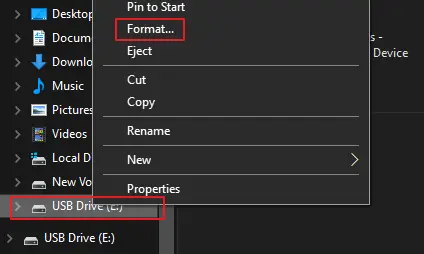
-
- Esto abrirá unVentana emergente de formato.
- En el menú desplegable Sistema de archivos, seleccioneNTFS.
- Haga clic enBotón de inicio.
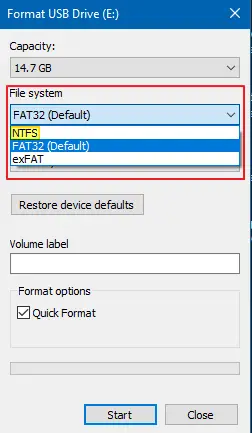
Una vez que se complete el formateo, podrá copiar archivos guardados en su computadora sin el mensaje de error "El archivo es demasiado grande para el sistema de archivos de destino".
3. Convierta el sistema de archivos FAT32 al sistema de archivos NTFS, utilizando el símbolo del sistema de Windows.
consideración:Usando una línea de código de símbolo del sistema, este método de conversión definitivamente resultará en la pérdida de datos, así que asegúrese de hacer una copia de seguridad de los archivos USB en un disco duro de su computadora u otra ubicación segura.
Aquí se explica cómo reformatear una unidad a NTFS mediante el símbolo del sistema:
- En el cuadro de búsqueda de su computadora (menú de inicio), busquecmd.
- Entre los mejores resultados, encuentreaplicación de símbolo del sistemaY haga clic derecho sobre él.
- elegirEjecutarlo como administrador.
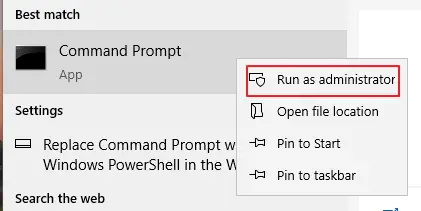
- En la ventana CMD que aparece, debe ejecutar la línea de comando,reemplazar [unidad]es la letra asociada con la unidad que se reformateará a NTFS.
- La línea de comando que debe ingresar es:convertir [unidad] /fs:ntfs
- Luego presione Entrar.
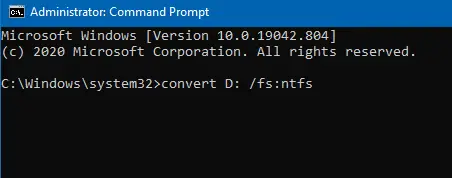
Entonces, si su unidad es D, el comando se ve así:convertir D: / fs: ntfs
Tomará unos segundos convertir la unidad, pero una vez que se complete la conversión, no tendrá problemas para obtener archivos de más de 4 GB en la unidad y no más errores de "archivo demasiado grande para el sistema de archivos de destino".
4. Convierta el sistema de archivos FAT32 al sistema de archivos NTFS: use Administración de discos.
Otra forma muy sencilla de convertir un disco duro o USB FAT32 al sistema de archivos NTFS es utilizar el software de gestión de discos integrado.
consideración:Esto borrará todos los datos en el disco, ¡así que haga una copia de seguridad de sus archivos primero!
- Abra el Explorador de archivos yse encuentra en el menú de la izquierda"este computador".
- Haga clic derecho sobre él y seleccioneadministración.
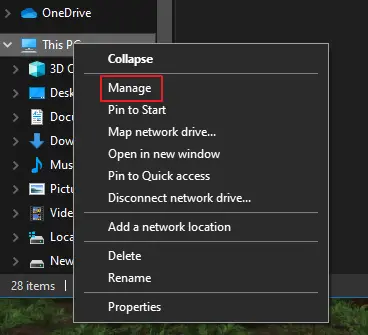
-
- En Administración de equipos, haga clic con el botón derechoalmacenamiento en un USB o disco duro.
- 選擇Opciones de formato.
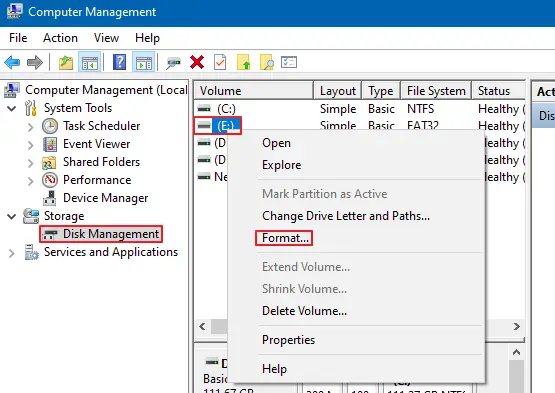
- Cámbielo en "Sistema de archivos" paraNTFS.
- ChequeOpción "Realizar formato rápido".
- Haga clic enOKPara confirmar la selección.
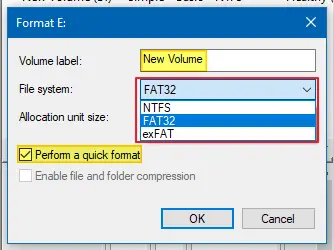
Una vez que se complete la conversión, corregirá el error "archivo demasiado grande para el sistema de archivos de destino" y copiará archivos grandes sin ningún problema.
5. Use una herramienta de terceros para la conversión.
Con tantas opciones integradas para convertir su sistema de archivos FAT32 a NTFS y viceversa, no hay una razón real para usar una herramienta de terceros para resolver el error "archivo demasiado grande para el sistema de archivos de destino", pero es comprensible que algunos se sientan más más cómodo usando una herramienta de terceros que un programa incorporado.Solo asegúrese de revisar las reseñas antes de descargar o realizar compras de terceros.
Conclusión
Si realmente no quieresOpción de división de compresión o proceso de conversiónY molesto, otra opción para "archivo demasiado grande para el sistema de archivos de destino" esUtilice el sistema de archivos NTFS nativodiferentes dispositivos de almacenamiento.
Simplemente transfiera archivos de FAT32 a un disco duro NTFS o memoria USB, o muévase de un sistema de archivos FAT32 a su computadora, luego transfiéralos a una nueva memoria USB NTFS o disco duro según sea necesario.

![Configurar el correo electrónico de Cox en Windows 10 [usando la aplicación Windows Mail] Configurar el correo electrónico de Cox en Windows 10 [usando la aplicación Windows Mail]](https://infoacetech.net/wp-content/uploads/2021/06/5796-photo-1570063578733-6a33b69d1439-150x150.jpg)
![Solucionar problemas de Windows Media Player [Guía de Windows 8 / 8.1] Solucionar problemas de Windows Media Player [Guía de Windows 8 / 8.1]](https://infoacetech.net/wp-content/uploads/2021/10/7576-search-troubleshooting-on-Windows-8-150x150.jpg)
![Reparar el error de actualización de Windows 0x800703ee [Windows 11/10] Reparar el error de actualización de Windows 0x800703ee [Windows 11/10]](https://infoacetech.net/wp-content/uploads/2021/10/7724-0x800703ee-e1635420429607-150x150.png)




![Inicie el símbolo del sistema en Windows [7 métodos] Inicie el símbolo del sistema en Windows [7 métodos]](https://infoacetech.net/wp-content/uploads/2021/09/%E5%95%9F%E5%8B%95%E5%91%BD%E4%BB%A4%E6%8F%90%E7%A4%BA%E7%AC%A6-150x150.png)



